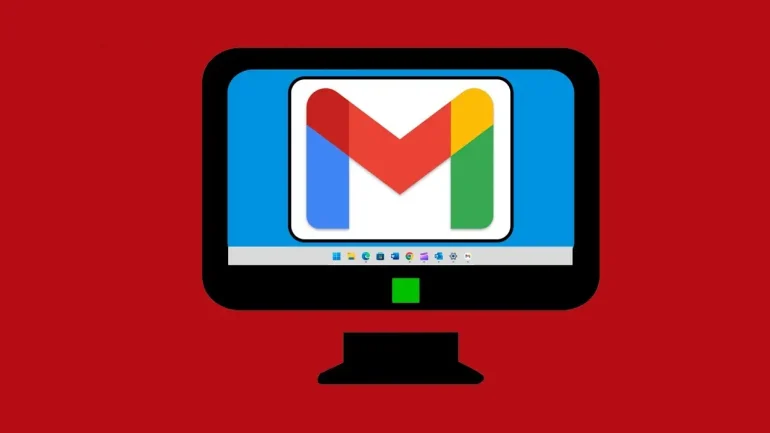Gmail, Google’ın dünya genelinde kabul görmüş, saygın bir e-posta istemcisidir. Tarayıcı veya bir mobil uygulama olarak sıklıkla kullanılan Gmail’i ayrıca bir masaüstü uygulaması olarak da kolaylıkla kullanabilirsiniz.
Gmail’i masaüstü uygulaması olarak kullanmak, işlerinizi hızlıca halletmeniz açısından oldukça yardımcı olacaktır. Ayrıca web tarayıcıya göre kullanımı daha kolay ve pratiktir.
Aşağıda Gmail’i bilgisayarlarda bir uygulama olarak nasıl kullanabileceğinizden bahsedeceğiz. Öncesinde çoğu kullanıcının cevabını merak ettiği bazı sorulara açıklık getirelim.
Windows için Resmi Bir Gmail Masaüstü Uygulaması Var mı?
Kısaca cevap vermemiz gerekirse hayır. 2024 yılı itibarıyla Gmail’in Windows için resmi bir masaüstü uygulaması bulunmamaktadır. Ancak işinizi görebilecek birkaç alternatif ve sizi hedefe ulaştırabilecek bir kısayol hilesi bulunmaktadır.
Mac için Resmi Bir Gmail Masaüstü Uygulaması Var mı?
Mac için de resmi bir Gmail masaüstü uygulaması bulunmuyor. Ancak bu, masaüstünüzden sorunsuz bir e-posta deneyimi yaşayamayacağınız anlamına gelmiyor. Alternatif uygulamaları öğrenmek ve Gmail hesabınıza tek bir tıklamayla erişebilmenin yollarını öğrenmek için makaleyi okumaya devam edin.
Gmail Masaüstü Kısayol Hilesi
Masaüstü için resmi bir Gmail uygulamasının olmamasını dert etmeyin. Bu deneyiminizi çok daha kolay hale getirecek basit bir çözüm bulunmaktadır. Kullanımı tamamen ücretsizdir, bir yazılım indirmenize de gerek yoktur. Her ne kadar resmi bir uygulama bulunmasa da Gmail’e bir kısayol ekleyebilirsiniz. Bu kısayol size Gmail’e hızlı ve basit erişim sağlar ve genel olarak daha uygulama benzeri bir deneyim sunar.
Chrome ile Gmail’i Masaüstü Uygulamasına Dönüştürme
Google Chrome’u kullanarak, Gmail gelen kutunuza doğrudan ulaşabileceğiniz özelleştirilmiş bir masaüstü kısayolu oluşturabilirsiniz. Böylelikle sanki Google tarafından oluşturulmuş bir uygulama deneyimi yaşayabilirsiniz. Bunun için adım adım şu talimatları yerine getirmelisiniz:
- Chrome tarayıcısını açın ve Gmail hesabınıza giriş yapın.
- Gmail’i Chrome’da başlattıktan sonra, tarayıcınızın sağ üst köşesindeki üç nokta menüsünü tıklayın.
- Açılan menüden “Daha fazla araç” seçeneğini ve ardından “Kısayol oluştur” seçeneğini seçin.
- Açılan pencerede kısayolunuza bir ad verin.
- “Pencere olarak aç” kutusunu işaretlediğinizden emin olun.
- Gmail kısayolunu masaüstünüze eklemek için “Oluştur” seçeneğine tıklayın.
Gmail’i Safari ile Masaüstü Uygulamasına Dönüştürme
- Safari web tarayıcısını açın ve masaüstünüzü görmek için boyutunu ayarlayın.
- Bir masaüstü kısayolu oluşturmak istediğiniz web sitesini ziyaret edin.
- Adres çubuğundaki URL’yi seçin.
- URL’yi veya URL’nin solunda bulunan simgeyi masaüstünüze sürükleyin.
- Kısayol, uzun bir ad ve genel bir simge ile oluşturulacaktır.
Kısayolunuzu özelleştirmek için 6. adımdan itibaren devam edin:
- İsmi ve simgesini değiştirmek için kısayola sağ tıklayın ve “Bilgi Al“ı seçin veya Command + I tuşlarına basın.
- “Bilgi Al” penceresinde, “İsim & Eklenti” bölümünü genişletin.
- Sağlanan metin kutusuna kısayol için yeni bir isim girin ve “.webloc” uzantısını koruyun.
- Dosya uzantısını gizlemek için masaüstünde sol tıklayın, aynı anda Command + virgül tuşlarına basın veya Finder‘ı açın ve Apple Menü Çubuğu’ndan Finder > Tercihler‘e gidin.
- Tercihler penceresinde, Gelişmiş sekmesini seçin ve “Tüm dosya adı uzantılarını göster” yanındaki kutuyu işaretlemeyin.
- İstediğiniz takdirde, kısayol oluşturmak istediğiniz web sitesinin logosunu çevrimiçi arayın.
- Resme sağ tıklayın ve “Resmi Farklı Kaydet“i seçerek kaydedin.
- Kaydedilen resmi Önizleme uygulamasıyla açın.
- Resmi tümünü seçmek için bir kutu çizerek veya Command + A tuşlarına basarak resmi seçin.
- Resmi Command + C tuşlarına basarak kopyalayın.
- Kısayol için “Bilgi Al” penceresine geri dönün.
- Üstteki mevcut simgeyi tıklayın ve resmi yapıştırmak için Command + V tuşlarına basın.
- Artık kısayolunuz yeni isim ve simgeye sahip olacaktır.
Windows İçin En İyi Gmail Masaüstü Uygulaması Alternatifleri
Windows veya Mac için resmi bir Gmail uygulaması olmadığından bahsetmiştik. Fakat pek çok farklı e-posta istemcisi, Gmail kullanıcılarına gelişmiş özellikler sunmaktadır. Aşağıda masaüstünde daha iyi bir Gmail deneyimi için alternatif olarak deneyebileceğiniz bazı popüler seçenekler bulacaksınız:
Kiwi for Gmail (Windows ve MacOS)
Kiwi, bir arayüzde birden fazla Google hesabına erişim imkanı sunmakla birlikte etkileyici Gmail özellikleri sunan bir araçtır. Kişisel ve işle ilgili kullanımı için oldukça idealdir.
Alışılmış Gmail deneyiminin ötesinde Kiwi, işletim sistemi bildirimlerine izin vererek, dosya entegrasyonunu sorunsuz hale getirir ve klavye kısayollarını destekleyerek üretkenliği artırır.
Ek olarak Kiwi, Google Takviminiz ve Google Belgeleriniz gibi diğer Google uygulamalarına hızlı şekilde erişim sağlar.
Kiwi, aylık 2,75 dolardan başlayan uygun fiyatlarla kullanıma sunulmaktadır. Program, çeşitli planlar için ek özellikler ve özelleştirme seçenekleri sunar.
Mailbird (Windows ve MacOS)
Mailbird, Gmail hesaplarıyla sorunsuz entegre olan kullanıcı dostu bir e-posta istemcisidir. Aynı zamanda estetik açıdan hoş bir arayüze ve çeşitli üretkenlik araçlarına sahiptir. Etiketleri klasörler olarak düzenler, Gmail klavye kısayollarını destekler ve e-posta konularını kolay izlemek için konuşma şeklinde görüntüler. Mailbird ile Gmail dahil olmak üzere birden fazla e-posta hesabını kolayca yönetebilir ve görevlere, belgelere ve takvim etkinliklerine tek merkezli bir panelden erişebilirsiniz.
Ayrıca arayüzün renkleri ve arka planlarından okuma panelinin nasıl görüntülendiğine ve bildirimlerin ne zaman gösterileceğine kadar birçok özelleştirme seçeneği de mevcuttur. Ücretsiz deneme süresinden sonra Mailbird’ü kullanabilmeniz için aylık 3,25 dolar ödemeniz gerekmektedir.
Thunderbird (Windows ve MacOS)
Mozilla’ya ait olan Thunderbird, Windows 10 kullanıcı kitlesi arasında geniş bir takipçi kitlesine sahip ücretsiz bir e-posta istemcisidir. Sekmeli e-posta, kolay e-posta yönetimi için güçlü filtreleme ve zaman çizelgesi araçları, çoğu e-posta sağlayıcısıyl uyumlu basit bir kurulum süreci ile entegre üretkenlik araçları sunar. Thunderbird ayrıca kullanıcı deneyimini kişiselleştirmek için çeşitli eklentileri ve özelleştirilebilir temaları destekler.
Mimestream (MacOS)
Mimestream, Gmail kullanıcıları için MacOS’a özel olarak geliştirilmiş bir masaüstü e-posta istemcisidir. Etiketler, filtreler ve klavye kısayolları dahil olmak üzere Gmail’in bilinen özelliklerini andıran temiz ve sade bir arayüz sunar. Birden fazla Gmail hesabını destekleyen Mimestream, Google Kişileri ve Google Takvimi ile sorunsuz entegrasyon sunar.
Otomatik e-posta izleme koruması ve Apple Kişiler uygulamasından profil resimlerini kullanma seçeneği gibi ek özelliklere de sahiptir. 14 günlük ücretsiz bir deneme sürümünden sonra sürekli kullanım için aylık 4,99 dolardan başlayan bir abonelik planı gerekmektedir.